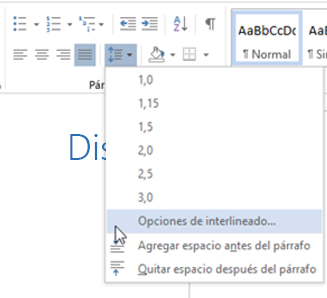Quiere tener algún control sobre el aspecto de la lista. Es posible que desee un poco más de espacio entre la viñeta y el texto o más espacio entre las líneas de la lista.
Puede realizar todos los cambios de interlineado en el cuadro de diálogo Párrafo . Aquí le explicamos cómo hacerlo:
-
Seleccione la lista. Las viñetas no aparecerán seleccionadas.
-
Seleccione Inicio>selector de cuadro de diálogo Configuración de párrafo .
-
En la pestaña Sangría y espacio , en Espaciado, desactive la casilla no agregar espacio entre párrafos del mismo estilo.
Si lo único que desea hacer es agregar más espacio entre las viñetas y el texto de la lista, ya habrá terminado. O...
-
Cambie el espaciado entre cada línea manteniendo sangría y espaciado> Espaciado> Interlineado y eligiendo Solo, 1,5 líneas o Doble para obtener un espacio doble completo entre líneas.
Si desea aumentar o reducir la cantidad de espacio entre los elementos de una lista numerada o con viñetas, haga lo siguiente:
-
Seleccione toda la lista con viñetas.
-
Seleccione Inicio y, después, seleccione Párrafo>interlineado.
-
Elija el número de espacios entre líneas que desee en el menú desplegable o elija Opciones de interlineado para crear un interlineado personalizado.